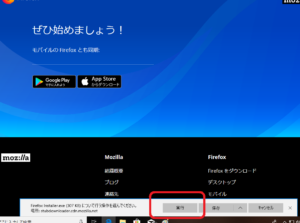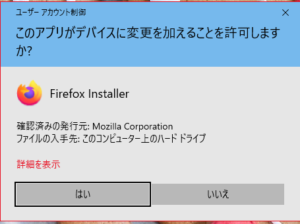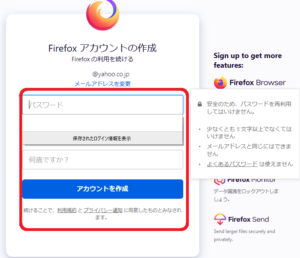YouTube動画をパソコンに保存する(動画をダウンロード)
1 views
2021.03.09 更新
■実現する機能
YouTubeの動画をパソコンにダウンロードする方法として、最も安全確実な方法は、ブラウザをFireFoxにすることでしたが、現在はダウンロードができなくなっているようです。
Firefox を使わずYouTube動画をパソコンに保存する方法として、Windowsユーザーなら、「YouTube動画をパソコンに保存する(動画をダウンロード:RealPlayer編)」が一番簡単な方法ですが、これもダウンロードできない動画があります。
人気の有料版のソフトを紹介しておきますが、どこまでダウンロードできるのかは確認していませんので、購入の際には自己責任でお願いします。
|
YouTube動画を録画する有料ソフトならこれ |
保存した動画にも著作権はくっついてきますので、くれぐれも利益目的には使わないでください。自分以外の人間に観せるのも控えたほうが無難です。
■Firefoxのインストール
1.ここをクリックして、下記画面を表示させ表示された画面の赤枠をクリックします。(画像をクリックすると拡大します)
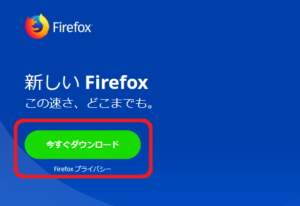
3.この画面が表示されますので、「はい」をクリックします。
4.Firefoxのアカウントを持っている人は赤枠2の「ログイン」をクリック、持っていない人は赤枠1にメールアドレスを入力して「続行」をクリックします。
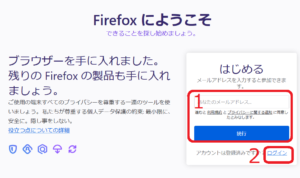
5.Firefoxのアカウントを持っていない人は、赤枠にパスワードを設定し、年齢を入力後「アカウントを作成」をクリックします。
6.以下、簡単な手続きがありますが、指示に従って手続きを進めてください。Firefoxのインストールは以上です。
■YouTube から動画をDownloadする手順
1.まずYoutubeを起動させ、保存したい動画を表示。表示された画面の赤枠1をクリックして、表示された一覧から保存するファイルの形式をクリックして選択。「MP4 Normal」だと大抵のパソコンで見れるはず。Google Chromeを使っている人は、「WebM Normal」でも見れるはずです。

2.保存先の画面が表示されたときは、必要なら赤枠1でファイル名を変更できます。それから赤枠2の「保存」をクリックします。
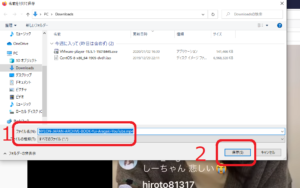
3.ダウンロードが完了すると、赤枠が表示されるのでクリックします。
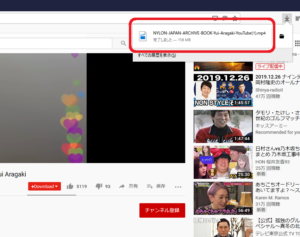
4.すると、パソコンのビデオ再生ソフトが起動して、Youtubeからパソコンに保存した動画が再生されます。どうしても再生されない場合は、VLCをインストールすれば見ることができます。
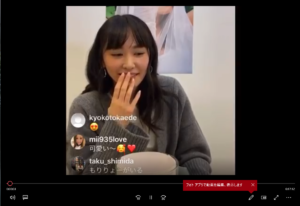
以上です。※著作権にはくれぐれもお気を付けください。私もクレームが来たら画像を消さなければいけないかも、です。
![[商品価格に関しましては、リンクが作成された時点と現時点で情報が変更されている場合がございます。] [商品価格に関しましては、リンクが作成された時点と現時点で情報が変更されている場合がございます。]](https://hbb.afl.rakuten.co.jp/hgb/1f3aecc3.341a9f2f.1f3aecc4.00f7c0d8/?me_id=1204227&item_id=10696356&pc=https%3A%2F%2Fthumbnail.image.rakuten.co.jp%2F%400_mall%2Fpc-express%2Fcabinet%2Fximg542%2F4560138469927.jpg%3F_ex%3D240x240&s=240x240&t=picttext)